win7系统安装教程图解。虽然Win7已经逐步被Win10和Wind11所取代,但仍然有不少人因为个人需求或兼容性原因,选择继续使用Win7系统。当然,重新安装Win7系统并不复杂,但需要一些准备工作,包括U盘启动盘制作、系统镜像文件准备等。所以,下面我们就来学习win7系统安装的操作吧。
一、电脑装系统u盘
系统版本:win7专业版
制作工具:老毛桃 u盘启动盘制作工具(点击红字下载)
二、电脑装系统准备
1、如果你是因为系统故障需要进行系统重装,请在操作之前确保相关数据已经备份,避免后续重装出现数据丢失。
2、制作U盘启动盘的本质是将WinPE系统写入U盘中,而这一步容易受到电脑杀毒软件的误判。因此,在实际操作之前,请务必关闭安全杀毒软件。
3、除了电脑和U盘之外,重装系统过程中可靠的系统镜像也至关重要。建议前往“MSDN我告诉你”网站进行下载,点击左侧的“操作系统”选项,按照提示进行操作即可。
三、电脑装系统操作
老毛桃U盘制作:
1、首先,下载保存老毛桃U盘启动盘制作工具,并备好一个空白U盘接入电脑。
2、解压并打开老毛桃U盘工具,等待识别U盘后,默认设置为USB-HDD和NTFS格式,开始制作U盘启动盘。
老毛桃U盘启动:
1、首先查找电脑型号对应的u盘启动快捷键,可以点击跳转查询或查看截图。
2、掌握快捷键后,重启电脑,并使用快捷键设置电脑从U盘启动,进入老毛桃WinPE主菜单。
3、根据界面提示,选择对应选项【1】,然后按回车键,进入桌面,准备重装系统。
老毛桃U盘重装系统:
1、打开老毛桃装机软件,将Windows系统安装至C盘,然后点击执行。
2、当出现一键还原窗口时,按默认操作点击“是”,继续下一步操作。
3、在系统安装过程中,电脑会多次重启,请确保勾选重启选项。
4、在电脑第一次重启时,拔掉U盘,等待系统自动完成安装过程即可。
四、电脑装系统可能存在的问题
重装系统后桌面上的文件如何找回
1. 检查回收站
如果重装系统前没有清空回收站,有可能桌面上的文件被误删并暂时存放在回收站中。你可以打开回收站,查看是否能找到丢失的文件并恢复。
2. 从备份中恢复
如果你有系统备份或者使用过云备份(例如 OneDrive、Google Drive、Dropbox),可以从备份中恢复桌面文件。如果你使用了 Windows 自带的文件历史记录功能,可以进入“控制面板” > “文件历史记录”,查看是否有备份的文件可供恢复。
3. 检查旧系统文件
在某些情况下,重装系统后,旧系统的文件可能会被存储在一个名为 Windows.old 的文件夹中。你可以进入该文件夹查看是否能找到桌面文件:打开 C:\Windows.old 文件夹,进入 Users 文件夹,查看原来的用户名文件夹,看看是否有桌面文件。
在这篇图解教程中,我们将通过详细步骤帮助你一步步完成win7系统安装。从准备工作到安装过程中的每一个细节,我们都会进行清晰的讲解,确保你能够顺利地重装系统并恢复电脑的最佳性能,相信你可以通过本教程顺利完成操作。